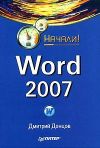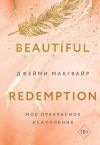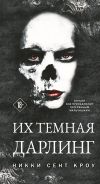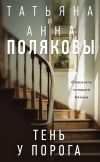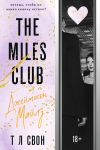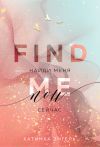Текст книги "Аппаратные средства персональных компьютеров"

Автор книги: Валентин Соломенчук
Жанр: Компьютерное Железо, Компьютеры
сообщить о неприемлемом содержимом
Текущая страница: 17 (всего у книги 34 страниц)
Конструкция персональных компьютеров досталась нам от тех времен, когда проблема охлаждения узлов, кроме блока питания, была просто не актуальной. Поэтому наиболее популярные и дешевые сегодня корпуса Mini-Tower (башня) просто не предназначены для установки в них выделяющих значительное количество тепла элементов. То есть все способы дополнительного охлаждения внутреннего объема корпуса являются паллиативной попыткой хоть как-то решить проблему перегрева процессора, видеоадаптера, винчестера и чипсета системной платы.
Использование корпусов другого типа, например, больших габаритов или другого промышленного стандарта, наталкивается на две проблемы – цену и нежелание пользователей отказываться от удачного форм-фактора, к которому привыкли, да и компьютерные столы в большинстве случаев рассчитаны на корпуса Mini-Tower или, в крайнем случае, Midi-Tower. Использование крупногабаритных башен просто неудобно – приходится ставить корпус на пол или в очень неудобном для пользователя месте.
Для персональных компьютеров с процессорами последних поколений корпус типа Tower оснащают дополнительными вентиляторами, которые либо нагнетают воздух извне, либо выдувают горячий воздух наружу. Направление потока зависит от места расположения дополнительного вентилятора.
На задней стенке корпуса Midi-Tower и Big-Tower теперь обычно есть воздухозаборник и крепежные отверстия для установки дополнительного крупногабаритного вентилятора (с габаритами как в блоке питания), который пользователь может сам, по желанию, установить.
На корпус Mini-Tower приходится устанавливать различные малогабаритные вентиляторы, которые были разработаны для процессоров Pentium. Для их размещения используется пространство над платами расширения, что позволяет удачно отводить тепло от слишком мощных видеоадаптеров, на которых иногда бывает до двух собственных вентиляторов. Заметим, что радиаторы охлаждения у некоторых видеоадаптеров закрывают всю площадь печатной платы как панцирем, а иногда радиаторы даже серебрят.
В ряде случаев мощный вентилятор устанавливают под фальшпанелью корпуса, как показано на рис. 6.27. Правда, не всегда отверстия для потока внешнего воздуха имеются на лицевой панели корпуса, поэтому воздух в этом случае забирается из пространства между фальшпанелью и корпусом.

Рис. 6.27. Дополнительные вентиляторы для охлаждения внутреннего объема корпуса и винчестера
Обратите внимание, что на рис. 6.27 винчестер также снабжен дополнительным вентилятором (внизу), который установлен на экране оригинальной формы.
Проблему эффективного охлаждения осложняет наличие пыли, которая во время эксплуатации персонального компьютера всегда осаждается на ребрах радиаторов, на дне корпуса и т. д. В крайних случаях пыль может забить пространство между ребрами радиатора и даже заклинить лопасти вентилятора, что приведет к перегреву процессора.
Так как, в основном, вентиляторы на блоках питания выдувают воздух из корпуса, а наружный воздух попадает внутрь через щели в дисководах и крышках корпуса, установка даже элементарных воздушных фильтров невозможна. Самое удивительное, что при появлении новых корпусов форм-фактора АТХ, в которых воздух нагнетался внутрь корпуса (сейчас в большинстве случаев воздух опять выдувается из корпуса), креплений для фильтров, да и самих фильтров, предназначенных для удаления пыли, не предусматривалось.
Совет
Регулярно открывайте корпус компьютера и очищайте радиатор процессора от пыли. Проще всего это сделать с помощью мощной воздушной струи от пылесоса. Также следует поступать и при очистке от пыли блока питания. Практика показывает, что в домашних условиях приходится очищать компьютер от пыли примерно раз в полгода, а если много мягкой мебели, то раз в три месяца (а иногда и раз в месяц!).
Глава 7
Устройства ввода
К устройствам ввода условно отнесем все те устройства, которые пользователь может подключать к компьютеру по собственному желанию и которые позволяют внести в компьютер какую-либо информацию. Условно, потому что информацию можно ввести и через модем. Но в данный момент нас интересуют лишь те устройства, с помощью которых человек может ввести информацию в компьютер «вручную». Наиболее же традиционные системы ввода информации – это клавиатура, мышь и джойстик.
За многие десятилетия были разработаны самые разнообразные конструкции клавиатур, манипуляторов "мышь" и джойстиков. Сегодня практически большинство подобных устройств имеют обратную связь, например управляемые компьютером индикаторные лампочки режима на клавиатуре или силовые вибраторы у рулей, поэтому о них правильнее говорить, что это устройства ввода/вывода. Но все же основное их назначение – вооружить руку человека инструментом, с помощью которого можно управлять компьютером. Точно так же, как первобытный человек взял в руки камень, чтобы начать строительство цивилизации.
Клавиатура
Главное устройство ввода у персонального компьютера – это клавиатура (keyboard), которая, несмотря на все ухищрения разработчиков, со времен первых компьютеров IBM PC AT практически сохранила внешнюю форму и внутреннюю схему.
Те, кто рассматривал современные клавиатуры в компьютерных магазинах или читал рекламу, могут возразить, ведь количество клавиш у клавиатур бывает самое разнообразное, встречаются клавиатуры беспроводные, с шариками трекбола и т. п. Тут надо заметить, что ни один человек не будет переучиваться работать на клавиатуре каждые полгода-год или при покупке нового компьютера. Поэтому назначение всех основных клавиш остается неизменным, а различные усовершенствования носят исключительно сервисный характер. Если у клавиатуры есть еще десяток новых клавиш для вызова полезных функций, то это абсолютно не значит, что человек ими будет пользоваться. Ну, и отсутствие провода у клавиатуры ничего не меняет – вместо провода инфракрасный луч или радиоволна.
Для примера на рис. 7.1 показаны две клавиатуры, выпускаемые в настоящее время.

Рис. 7.1. Клавиатуры: а – клавиатура с интерфейсом PS/2 Logitech Deluxe Access; б – беспроводные клавиатура и мышь Genius TwinTouch
Наиболее традиционная сегодня клавиатура со 104 клавишами и интерфейсом PS/2 или AT (рис. 7.1, а), например компании Logitech, имеет всего 3 дополнительные клавиши, предназначенные для управления интернет-приложениями (функциональные клавиши iTouch): <WWW>, <Mail> и <Search>.
А вот модная беспроводная клавиатура от компании Genius обзавелась 120 клавишами, из которых 16 отвечают за вызов функций мультимедийных программ, а три клавиши ACPI используются для управления режимом работы компьютера – <Sleep> (спящий режим), <WakeUp> (пробуждение), <Power> (выключение компьютера). Соединяется эта клавиатура с компьютером с помощью инфракрасного блока (приемник-передатчик), который подключается вместо самой клавиатуры, а ее пользователь может перемещать как угодно по комнате аналогично пульту дистанционного управления телевизором.
За последнюю пару лет придумано множество самых разнообразных клавиатур с более эргономичным расположением клавиш, иногда для этого корпус клавиатуры изгибают особым образом, изредка даже снабжают шарнирами, которые позволяют разделить ее на две части. Для некоторых категорий пользователей клавиши клавиатуры делаются со "щелчком", когда при нажатии чувствуется преодоление сопротивления контактов.
В документации на клавиатуру можно встретить также упоминание о стандартах WIN'95 101/103 key и Win'98 106/107 key. Название "Win" происходит оттого, что на клавиатуре есть несколько функциональных клавиш, которые отвечают за вызов функций операционной системы Windows. Клавиша < >, дублируя комбинацию клавиш <Ctrl>+<Ecs>, позволяет вызвать меню Windows. Клавиша <Menu> дублирует правую кнопку манипулятора «мышь». Особой надобности в этих клавишах нет, а сами клавиатуры не обладают какими-то особенными свойствами.
>, дублируя комбинацию клавиш <Ctrl>+<Ecs>, позволяет вызвать меню Windows. Клавиша <Menu> дублирует правую кнопку манипулятора «мышь». Особой надобности в этих клавишах нет, а сами клавиатуры не обладают какими-то особенными свойствами.
Но, несмотря на внешние различия клавиатур, приведенных на рис. 7.1, всегда на одних и тех же местах остается 101 клавиша, которые отвечают за ввод символов, цифр и вызов специальных функций. Операционные системы Windows учитывают это и назначают каждой такой клавише то значение, которое принято в стране пользователя. То есть любая клавиатура может продаваться в любой стране мира, и единственным отличием будут другие надписи на клавишах, например в Китае – иероглифы, в Европе – различные варианты латиницы (латинские алфавиты европейских стран отличаются друг от друга), а в России – на каждой символьно-цифровой клавише присутствует двуязычная маркировка. На рис. 7.2 показана клавиатура, предназначенная для России. Верхняя буква на клавише относится к латинскому алфавиту и обычно наносится черным цветом, а нижняя – кириллица, для которой часто используется красный цвет.

Рис. 7.2. Стандартное расположение клавиш
Справа в верхней части клавиатуры всегда находятся три индикатора, которые индицируют режим работы клавиатуры: Num Lock – режим работы цифровой клавиатуры, Caps Lock – режим ввода прописных букв, Scroll Lock – режим прокрутки экрана. Эти индикаторы изменяют свое состояние при нажатии одноименных клавиш.
На стандартной клавиатуре клавиши всегда группируются в несколько функциональных групп. Основная группа клавиш соответствует клавиатуре пишущей машинки. Справа от нее находятся три группы вспомогательных клавиш. Самая большая из них – цифровая клавиатура, которая как бы копирует клавиатуру калькулятора. Эти клавиши могут работать в двух режимах – ввода цифр и математических знаков и управления курсором. Режим определяется клавишей <Num Lock> и индицируется одноименным индикатором. Все клавиши цифровой клавиатуры дублируют одноименные клавиши, расположенные в других зонах клавиатуры.
Четыре клавиши, на которых нарисованы стрелки, управляют положением курсора.
Группа из шести клавиш, расположенная над клавишами курсора, предлагает более сложное управление курсором – клавиши <Page Up> и <Page Down> перелистывают страницы в активном окне, <Home> и <End> – переводят курсор к началу или концу файла или строки, <Delete> – удаляет символ слева от курсора или выделенный фрагмент текста в редакторе, <Insert> – переключает режим ввода символов из режима вставки в режим замены.
Самый верхний ряд клавиш, чуть отделенный от всех остальных, содержит функциональные клавиши и клавиши специальных функций. Назначение функциональных клавиш <F1> —<F12> определяется активной в данный момент программой, поэтому выполняемые ими функции могут быть самыми разнообразными, только у клавиши <F1> есть устойчивое назначение – вызов справочной системы в программе. Слева от функциональных клавиш расположена клавиша <Esc>, которой почти всегда присвоена функция выхода из меню или программы, а также сброса неверных действий пользователя. Справа от функциональных клавиш всегда присутствуют три клавиши: <PrtScr> или <PrintScrn>, которая помещает снимок экрана монитора в буфер обмена Windows[21]21
При нажатой клавише <Alt> в буфер обмена помещается снимок не всего экрана, а только активного окна.
[Закрыть], <Scroll Lock> – включение прокрутки экрана, <Pause Break> – останов системы, например загрузки компьютера и пр.
Справа и слева от клавиши пробела располагаются по две клавиши <Ctrl> (управление) и <Alt> (альтернатива). Когда-то у этих клавиш были вполне определенные функции, но в настоящее время они используются в комбинации с символьными клавишами. То есть при удерживании клавиши <Ctrl> или <Alt> назначение остальных символьных клавиш изменяется. Например, комбинация <Ctrl>+<C> копирует выделенный блок в буфер обмена Windows, a <Ctrl>+<V> вставляет содержимое буфера обмена в указанное курсором место. Кроме того, хотя правые и левые клавиши <Ctrl> или <Alt> в большинстве случаев в Windows равнозначны, но иногда они могут иметь различное назначение.
У клавиши <Alt> есть интересная особенность – удерживая ее, можно набрать на цифровой клавиатуре код символа (от 1 до 256), тогда после отпускания клавиши <Alt> на экране будет отображен сам символ, а не его код.
Существуют и другие варианты расположения клавиш на клавиатуре, но они мало распространены в России. Разве что изредка можно встретить клавиатуры от IBM PC XT, которые имеют 83 или 84 клавиши. Так как интерфейс клавиатуры IBM PC XT не совместим со стандартом IBM PC AT, который используется в современных персональных компьютерах, то для подключения такой клавиатуры к IBM PC AT совместимому компьютеру на корпусе клавиатуры должен быть переключатель ХТ/АТ, который отвечает за возможность ее подключения по тому или иному стандарту.
Следует знать, что несмотря на различный вид самих клавиш (например клавиша <Enter> часто выполняется в виде большой вычурной кнопки) и надписей на них, все клавиши абсолютно равноправны, а различия в функционировании определяются BIOS и операционной системой.
Раскладка клавиатурыЕсть два понятия – раскладка клавиатуры и кодировка кириллицы, которые, если пользователь имеет в своем распоряжении клавиатуру, предназначенную, например для Германии, или увлекается операционной системой Linux, могут вызвать ряд проблем.
Используя локализованную для России версию операционной системы Windows и осуществив ее установку в части выбора клавиатуры по умолчанию, вы получите вариант раскладки клавиатуры для латиницы и кириллицы, который стал стандартом для России исключительно благодаря усилиям корпорации Microsoft. Другие российские стандарты, отличающиеся расположением некоторых знаков (например точки и запятой), не используются подавляющим большинством пользователей.
Вообще, оптимизация расположения клавиш весьма мало поддается разумному объяснению. Различных "стандартных" и "оптимизированных" вариантов раскладок только для английского языка более двух десятков. Например, встречается клавиатура Дворака (ее можно установить в Windows), которая позволяет увеличить скорость печати, если человек научится на ней работать. Вариант раскладки, используемый в настоящее время, взят от клавиатур обычных пишущих машинок. Основной ее принцип – наиболее часто встречающиеся буквы располагаются в зоне действия указательных пальцев (когда на клавиатуре работают слепым десятипальцевым методом). К сожалению, для России все это осложняется тем, что у нас одновременно используются две раскладки – американская (для латиницы) и русская.
Американский стандарт имеет название QWERTY, которое произошло от 6 самых верхних левых буквенных клавиш. Нажмите подряд клавиши с буквами от Q до Y в каком-либо редакторе. Если включена английская раскладка, то вы получите слово QWERTY, а если кириллица, то ЙЦУКЕН. Но, например, для немецкой клавиатуры на клавишах будет слово QWERTZ, т. к. символы Y и Z обменялись своими позициями. Правда, операционная система Windows, если не указать, что требуется локализация для Германии, таких тонкостей не поймет, а будет по-прежнему использовать стандарт QWERTY и ЙЦУКЕН.
Упомянутая же раскладка Дворака отличается от стандартной тем, что в среднем ряду, на котором лежат пальцы, находятся наиболее употребляемые буквы AOEUIDHTNS, пять согласных и пять гласных, сгруппированные под правую и левую руку.
На рис. 7.3 показано окно Свойства: Клавиатура с вариантом настройки клавиатуры для России, который желательно использовать, чтобы не иметь проблем при работе в различных текстовых редакторах. Хотя, если вы привыкли к другой раскладке, то имеете полное право установить желательный для вас вариант.

Рис. 7.3. Окно Свойства: Клавиатура с настройкой для России
Кодировки кириллицыКроме трудностей с раскладкой у клавиатур с кириллицей существует проблема кодировки буквенных символов. Точнее не у самих клавиатур, а у операционных систем, которые должны транслировать передаваемые от клавиатуры байты.
Универсальность клавиатур заключается в том, что микропроцессор, находящийся в клавиатуре, передает в компьютер не код символа, который нарисован на клавише, а порядковый номер клавиши от 1 (код клавиши <Esc>) до максимально возможного значения 128. А вот операционная система (все равно какая – Windows, Linux, UN IX, Solaris и пр.) должна понять на основании предыдущих нажатий клавиш пользователем, какую букву он хочет видеть на экране монитора. То есть, если ранее был включен режим кириллицы, то при нажатии на соответствующие клавиши будут отображаться буквы от А до Я, при включенной клавише <Caps Lock> (верхний регистр) или нажатой клавише <Shift> все буквенные символы будут выводиться прописными.
Трансляция клавиатурных кодов в символы национальных алфавитов происходит в несколько этапов. Сначала работает записанная в BIOS системной платы подпрограмма, принимающая сигналы от нажатых и отпущенных в данный момент клавиш и попутно выхватывающая из потока пользовательских данных информацию, адресованную чипам системной платы, например, возможно управление адресной шиной А20. Далее работают подпрограммы операционной системы, которые перекодируют клавиатурные коды в коды того национального алфавита, в режиме ввода которого находится система клавиатура – ОС.
Поскольку клавиатура IBM PC AT была разработана задолго до того, как персональные компьютеры стали неотъемлемой частью жизни человека, новейшие клавиатуры, увы, вынуждены сохранять совместимость со своими далекими предками. А это означает, что при кодировке одного символа европейских алфавитов используется всего один байт – это всего 256 значений (двухбайтовые кодировки существуют, но используются ограниченно).
Так как стандарты на современные персональные компьютеры пришли из США, где использовался латинский алфавит, то получилось, что половина всех возможных значений кодов символов от 0 до 127 (так называемая "нижняя" половина кодовой таблицы) оказалась отведена под символы английского языка, цифры и служебные знаки.
Когда разрабатывалась клавиатура IBM PC, казалось совершенно немыслимым присутствие компьютеров практически в каждом доме, поэтому оставшаяся часть кодовой таблицы, символы от 128 до 255, была отведена для псевдографики и символов национальных алфавитов, которые можно увидеть, когда в операционной системе MS-DOS или Windows не включен драйвер русификации клавиатуры. С помощью псевдографики рисуются графические элементы, например, в старых версиях программы Norton Commander.
В России (тогда – СССР) вначале использовались отечественные таблицы кодировки кириллицы, но в дальнейшем их вытеснила так называемая альтернативная кодировка, которую корпорация Microsoft обозначает как СР866. Она позволяла сохранить псевдографику, а знаки строчных букв кириллицы располагались не подряд. Для иллюстрации на рис. 7.4 показано окно Таблица символов, в котором отображается соответствующий этой таблице шрифт Terminal.

Рис. 7.4. Кодовая таблица СР866
Появление электронной почты в операционной системе UNIX вызвало к жизни еще одну кодировку кириллицы – KOI-8 (рис. 7.5). Смысл ее появления в том, что при передаче почтовых сообщений (E-mail), т. к. программное обеспечение было англоязычным, восьмой бит в байте часто удалялся серверами, поэтому в сообщении оставались знаки нижней половины кодовой таблицы, где расположен латинский алфавит. Чтобы сохранить возможность прочесть русскоязычный текст письма, когда оно отображено латиницей (не слишком весело, но возможно), русские буквы расположили симметрично похожим символам из нижней части кодовой таблицы.

Рис. 7.5. Кодовая таблица KOI-8
Последняя наиболее распространенная в настоящее время кодировка – CP 1251. Она используется в операционных системах Windows (рис. 7.6). В такой кодовой таблице русские буквы идут в естественном порядке, что позволяет эффективно использовать базы данных и поисковые механизмы. Правда, и здесь не обошлось без накладки – осталась «вне закона» буква Ё. То есть она существует, но расположена не по порядку, а среди прочих символов. Кстати, найти ее на клавиатуре также не слишком просто, т. к. она не имеет узаконенного места. Чаще всего она присваивается клавише, находящейся слева от цифры 1. А т. к. влияние операционной системы Windows на обыденную жизнь людей огромно, то буква Ё стала постепенно исчезать из газет и журналов, да и в книгах она стала редким гостем.

Рис. 7.6. Кодовая таблица СР1251
Вообще, проблема кодировки национальных алфавитов особенно обострилась, когда персональными компьютерами типа IBM PC стали пользоваться в Азии, где вместо латиницы используется арабский язык и различные системы иероглифов. Тут уже не хватает 256 значений одного байта, поэтому, кроме клавиши <Shift>, используют различные комбинации клавиш <Ctrl> и <Alt> (также различаются правые и левые одноименные клавиши). Да и у европейских языков не все ладно, например, на рис. 7.7 показана кодовая таблица шрифта Arial, у которого нет символов кириллицы.

Рис. 7.7. Кодировка шрифта Arial
Проблемы проблемами, но в то же время простая и гибкая система замены клавиатурных кодов любыми другими символами позволяет создавать кодовые таблицы не только национальных алфавитов, но и таблицы специальных символов, например музыкальных, математических или рисунков. Один такой шрифт под названием Wingdings показан на рис. 7.8. Пользоваться им можно в любой программе корпорации Microsoft, но всегда следует учитывать, что такой шрифт может быть не установлен на другом компьютере, на котором вы захотите прочитать текст, написанный на вашем компьютере.

Рис. 7.8. Кодировка шрифта Wingdings
Вместо красиво оформленного текста ваш читатель, хорошо, если не покупатель товаров вашей фирмы, увидит набор непонятных символов. Поэтому следует очень осторожно подходить к выбору типа шрифта, т. к. между клавишей на клавиатуре и экраном монитора или листом бумаги в принтере находятся многочисленные служебные программы, которые работают не всегда согласованно.
Правообладателям!
Это произведение, предположительно, находится в статусе 'public domain'. Если это не так и размещение материала нарушает чьи-либо права, то сообщите нам об этом.